
AutoCAD2004迷你版软件简介
autocad2004具有完善的图形绘制功能、强大的图形编辑功能、可采用多种方式进行二次开发或用户定制、可进行多种图形格式的转换,具有较强的数据交换能力,同时支持多种硬件设备和操作平台。
Autocad2004的发展历史:1982年12月问世、AutoCAD 1.0版——1990年、11.0版 DOS 1992年、AutoCAD 12.0版 Windows 2000年7月、2000i版,Internet功能 2006版。
AutoCAD2004迷你版软件功能
1、平面绘图
能以多种方式创建直线、圆、椭圆、多边形、样条曲线等基本图形对象的绘图辅助工具。AutoCAD提供了正交、对象捕捉、极轴追踪、捕捉追踪等绘图辅助工具。正交功能使用户可以很方便地绘制水平、竖直直线,对象捕捉可 帮助拾取几何对象上的特殊点,而追踪功能使画斜线及沿不同方向定位点变得更加容易。
2、编辑图形
AutoCAD具有强大的编辑功能,可以移动、复制、旋转、阵列、拉伸、延长、修剪、缩放对象等。
·标注尺寸。可以创建多种类型尺寸,标注外观可以自行设定。
·书写文字。能轻易在图形的任何位置、沿任何方向书写文字,可设定文字字体、倾斜角度及宽度缩放比例等属性。
·图层管理功能。图形对象都位于某一图层上,可设定图层颜色、线型、线宽等特性。
3、三维绘图
可创建3D实体及表面模型,能对实体本身进行编辑。
·网络功能。可将图形在网络上发布,或是通过网络访问AutoCAD资源。
·数据交换。AutoCAD提供了多种图形图像数据交换格式及相应命令。
二次开发。AutoCAD允许用户定制菜单和工具栏,并能利用内嵌语言Autolisp、Visual Lisp、VBA、ADS、ARX等进行二次开发。
AutoCAD2004迷你版软件特点
1、具有完善的图形绘制功能。
2、有强大的图形编辑功能。
3、可以采用多种方式进行二次开发或用户定制。
4、可以进行多种图形格式的转换,具有较强的数据交换能力。
5、支持多种硬件设备。
6、支持多种操作平台
7、具有通用性、易用性,适用于各类用户,此外,从AutoCAD2000开始,该系统又增添了许多强大的功能,如AutoCAD设计中心(ADC)、多文档设计环境(MDE)、Internet驱动、新的对象捕捉功能、增强的标注功能以及局部打开和局部加载的功能。
AutoCAD2004迷你版软件对比
AutoCAD2004和中望cad对比
AutoCAD2004和中望cad都是设计师们常用的两款设计软件,甚至名字都很相似,那么这两款软件有什么区别呢?
1、AutoCAD2004由Autodesk公司研发,适用于建筑设计、工业设计等领域,功能非常强大,在国际范围内处于领导地位。需要使用正版软件则需要购买注册,如果是个人用户的话是一笔不小的开支。
2、中望cad由国内开发,主要应对国内市场,更适应本土设计人员的使用习惯和需求,中望cad能够正常打开AutoCAD图纸,反过来却不行。并且激活中望cad的价格稍微便宜一些。
总的来说,两款软件各有特点,用户们需要选择一款适合自己的下载。
AutoCAD2004迷你版安装步骤
1、在华军软件园将AutoCAD2004迷你版下载下来,并解压到当前文件夹中,接着点击文件夹中的AutoCAD2004mini_v0.2.exe应用程序。
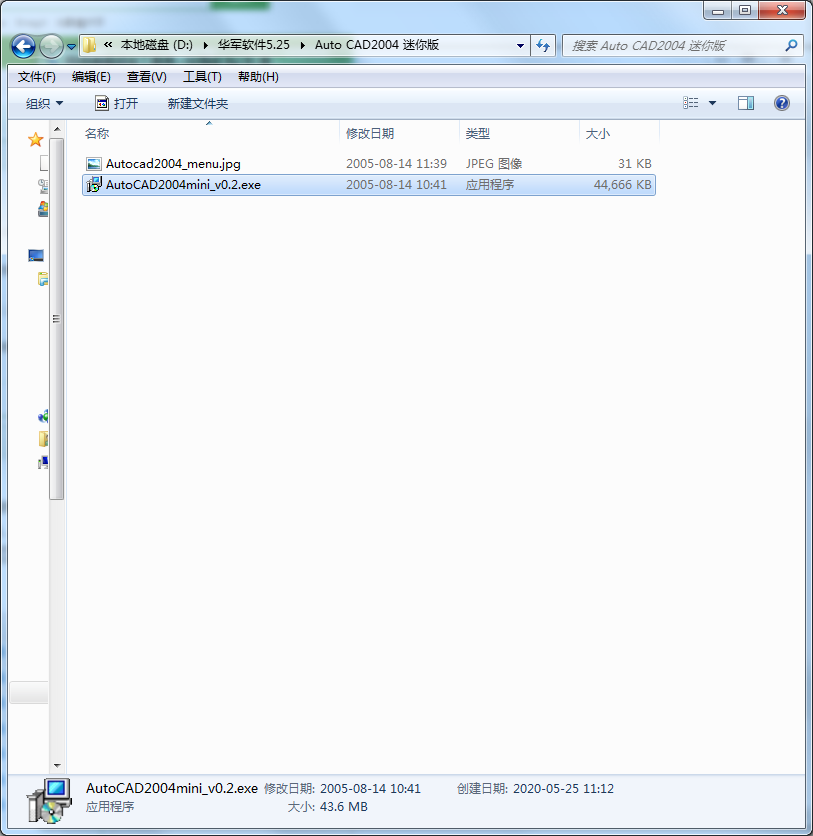
2、进入安装向导界面,我们需要点击下一步。
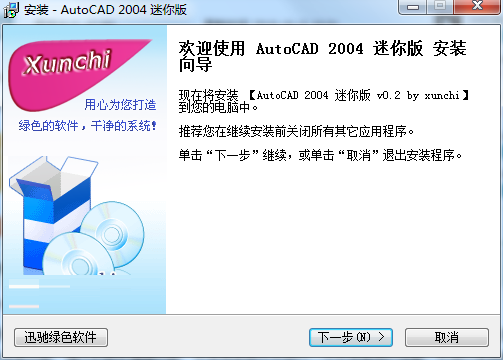
3、用户们仔细阅读安装前的信息,然后进入下一步。
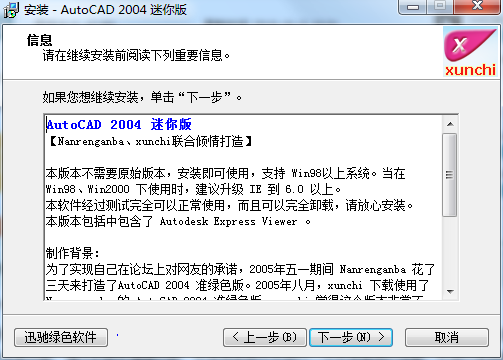
4、选择目标位置,华军小编建议用户们安装在D盘中。然后点击下一步。
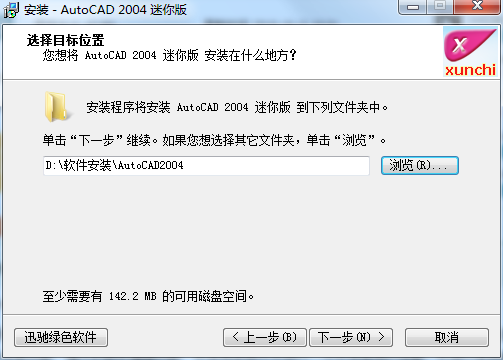
5、这时选择开始菜单文件夹界面,我们选择创建程序的快捷方式,一般情况都是默认,然后进入下一步。
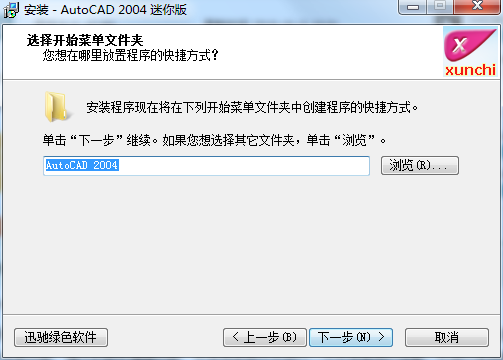
6、选择附加任务,默认然后进入下一步。
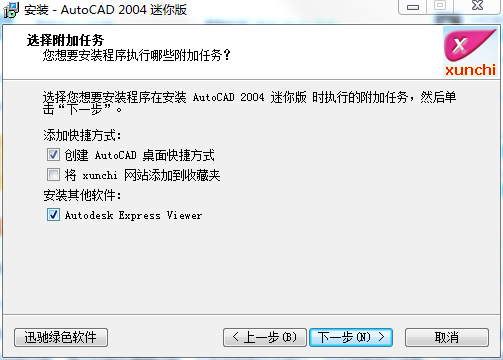
7、准备安装界面,我们需要点击安装,就开始AutoCAD2004迷你版的正式安装了。
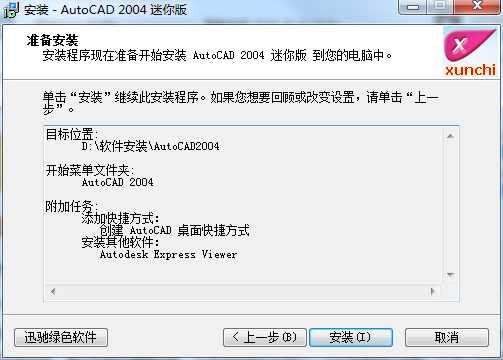
8、AutoCAD2004迷你版正在安装,用户们耐心等待进度条跑满。
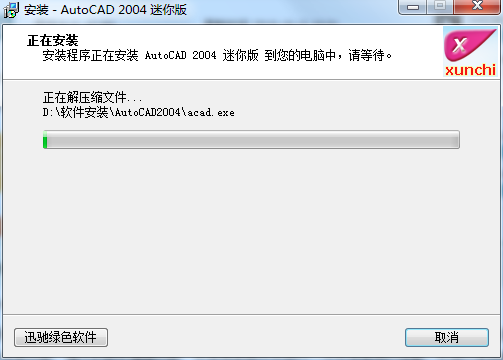
9、AutoCAD2004迷你版安装完成啦!
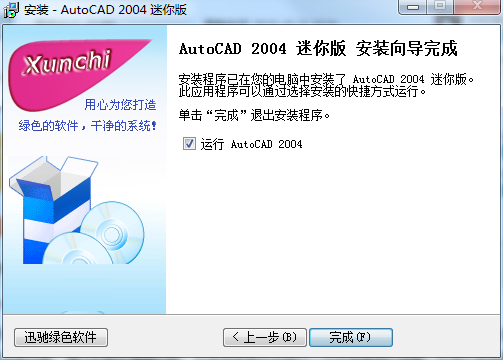
AutoCAD2004迷你版使用方法
Autocad2004怎么新建图层
1、打开安装好的AutoCAD2004,点击软件左上方如图所示的图层管理器图标。
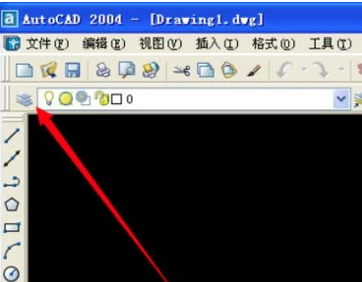
2、之后在新窗口中点击“新建”按钮。
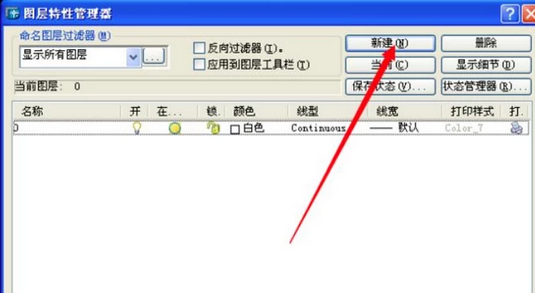
3、之后在下方涂层列表中会出现刚刚新建的图层,我们先设置图层的颜色。
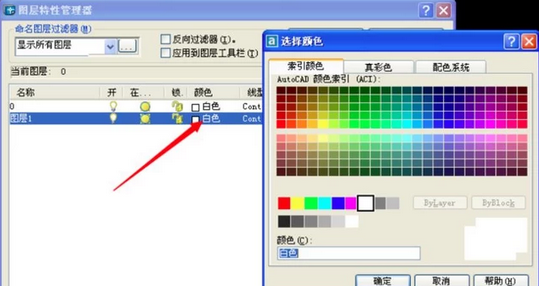
4、之后设置图层的线型,如果默认选项中没有需要的,可以点击“加载”按钮来选择添加线型文件。
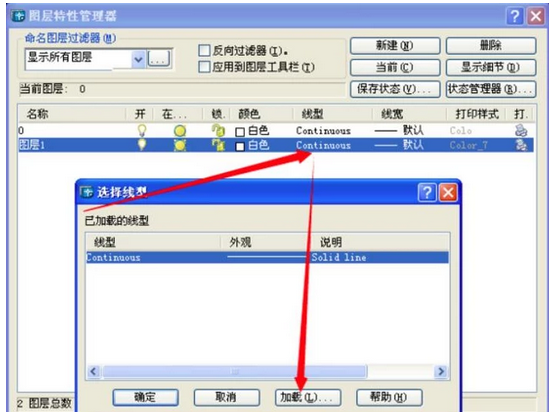
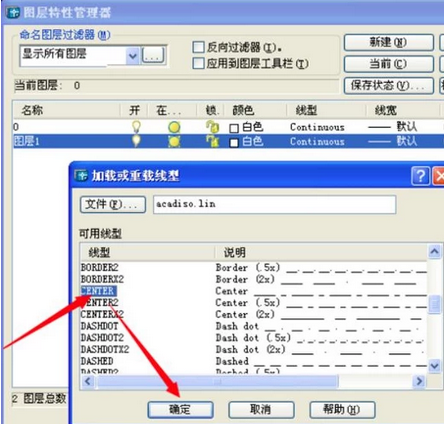
5、之后再选择图层的线宽,调整至合适的宽度即可。
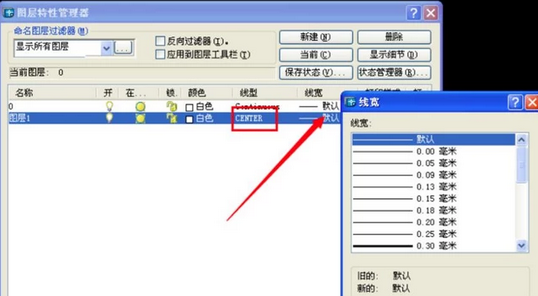
6、这样一个新图层就建好了,我们可以从图层管理器图标后方的下拉菜单中看到刚刚新建的图层。
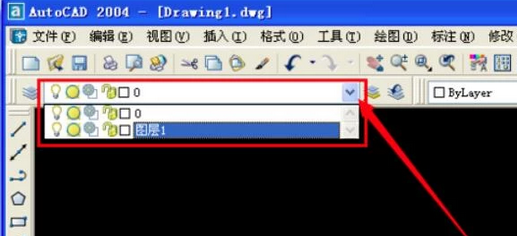
AutoCAD2004迷你版注意事项
1.本版本不需要原始版本,安装即可使用,支持 Windows xp、Windows 2000、Windows 2003、Windows 98。当在 Win98、Win2000 下使用时,建议升级 IE 到 6.0 以上。
2.本版本包括中包含了 Autodesk Express Viewer ,但是不包含帮助文件。
3.更改用户之后,第一次使用 AutoCAD 2004 迷你版之前,请运行“AutoCAD 2004 初始化”程序,将必要的注册表文件导入到当前用户配置中。
AutoCAD2004迷你版更新日志
1.对部分功能进行了优化
2.解了好多不能忍的bug
因版权及厂商要求,华军软件园提供的是AutoCAD软件官方最新版,请放心使用。
华军小编推荐:
华军软件园小编为大家整理收集了您可能喜欢的软件如:浩辰CAD、绘易CAD、vray for 3dmax2015、CAD Viewer、迅捷CAD看图软件等可以来本站下载。









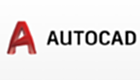



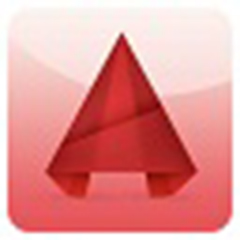



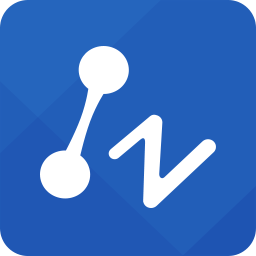





































有用
有用
有用